windows11怎么改管理员名字 win11管理员账户名称快速修改方法
更新时间:2024-03-14 15:08:08作者:xtliu
在Windows 11操作系统中,有时候我们需要修改管理员账户的名称,可能是因为安全性考虑或者个人喜好,但是许多用户并不清楚如何进行这个操作。在本文中我们将介绍如何快速改变Windows 11管理员账户的名称,让您轻松管理您的电脑。无需复杂的步骤,只需简单的几个操作,就能实现您想要的改变。让我们一起来看看吧!
win11管理员账户名称修改教程
方法一:
1、打开控制面板。
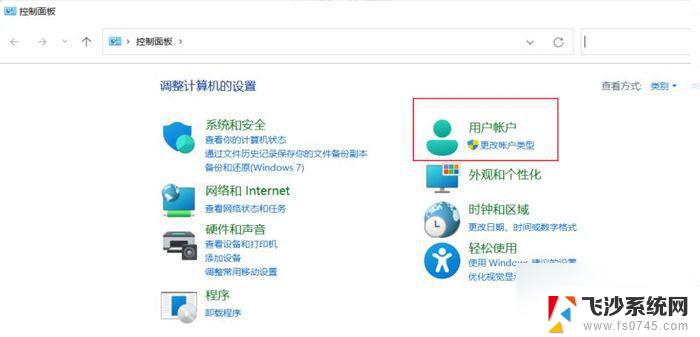
2、点击 用户账户。
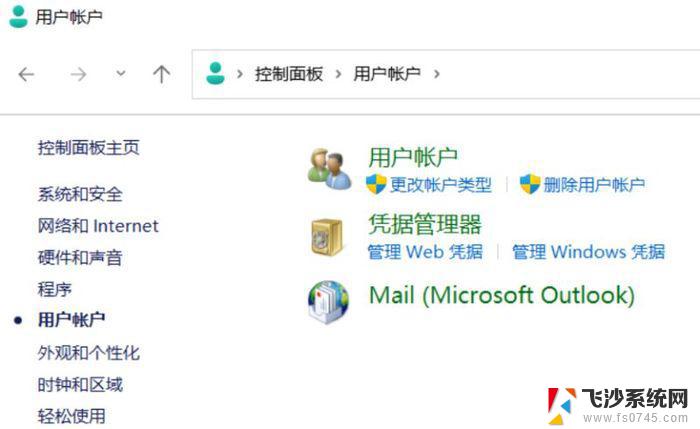
3、继续点击 用户账户。
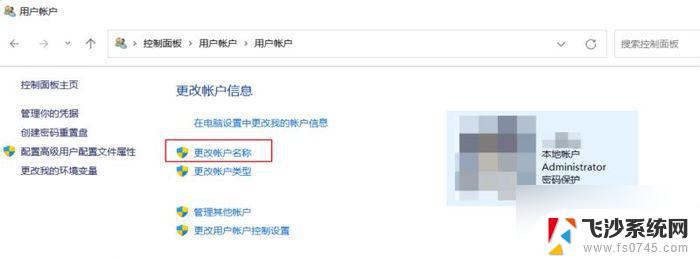
4、点击 更改账户名称 , 输入新的账户名,然后点击更改名称就可以了。
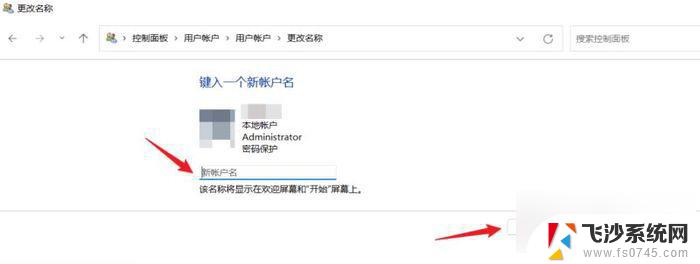
方法二:
1、右击 此电脑 , 点击 管理。
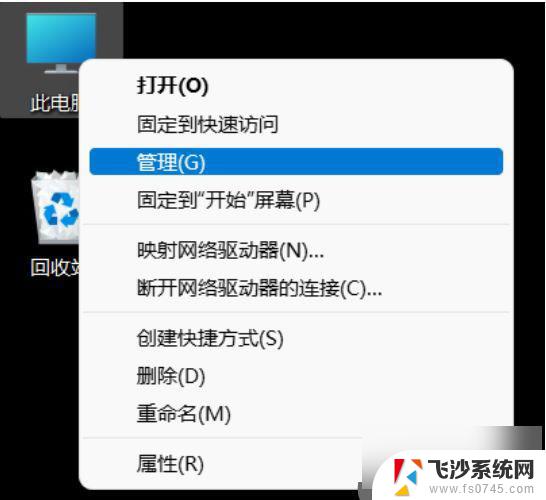
2、或者打开 文件资源管理器 ,右键 此电脑 , 点击 显示更多选项 ,点击 管理。
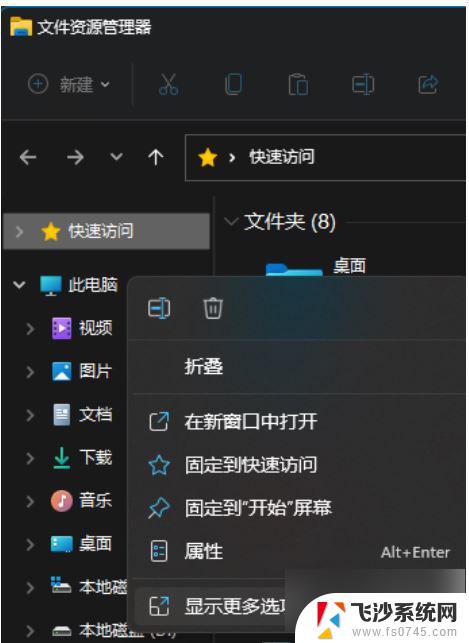
3、点击本地用户组。
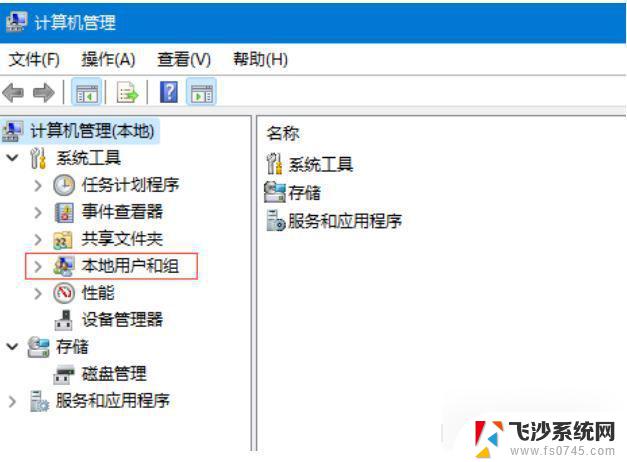
4、展开用户文件夹之后,双击 Administrat…。
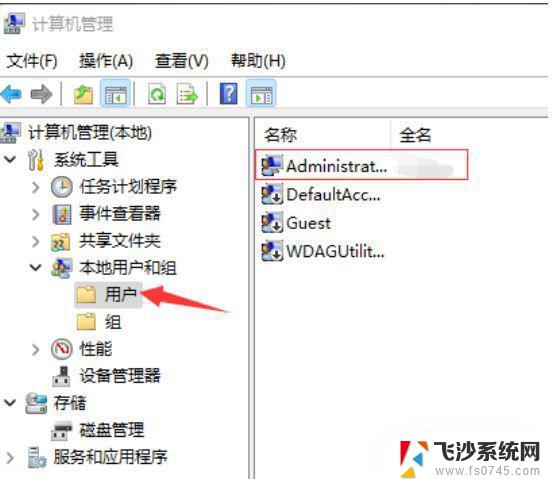
5、在全名 这输入你想设置的名字,点击 确定 就行,然后会提示电脑重启后生效,重启电脑之后名称就会改了。
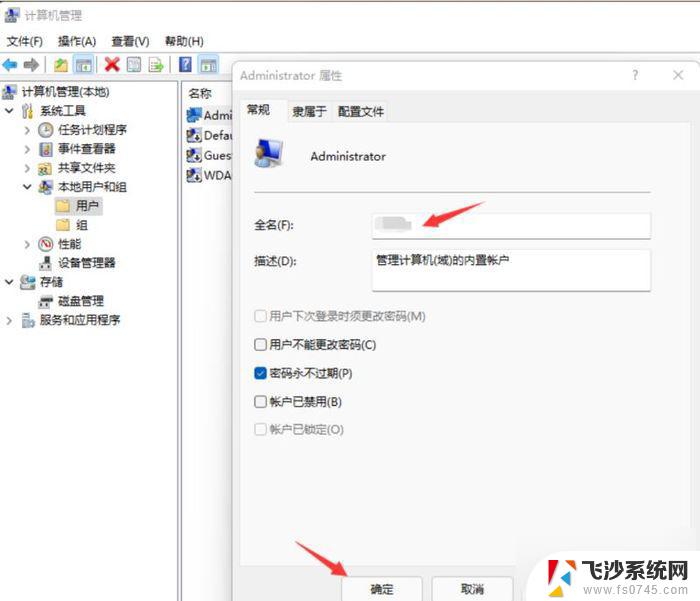
以上就是如何更改Windows 11管理员名称的全部内容,如果您遇到相同的问题,可以参考本文中介绍的步骤进行修复,希望对大家有所帮助。
windows11怎么改管理员名字 win11管理员账户名称快速修改方法相关教程
-
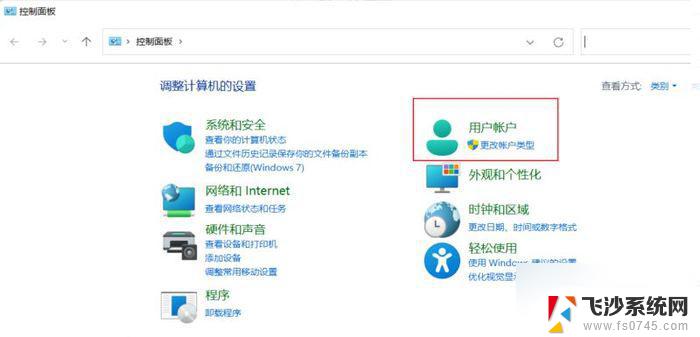 windows怎么修改账户名称 Win11管理员账户名称快速更改方法
windows怎么修改账户名称 Win11管理员账户名称快速更改方法2024-06-13
-
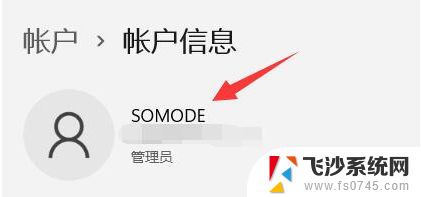 win11如何更改管理员名字 Windows11管理员账户名称编辑教程
win11如何更改管理员名字 Windows11管理员账户名称编辑教程2024-04-21
-
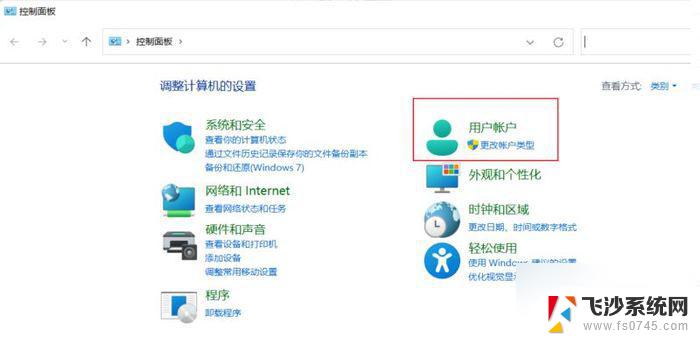 windows11怎么改账户名字笔记本 win11管理员账户名称快速修改方法
windows11怎么改账户名字笔记本 win11管理员账户名称快速修改方法2024-07-15
-
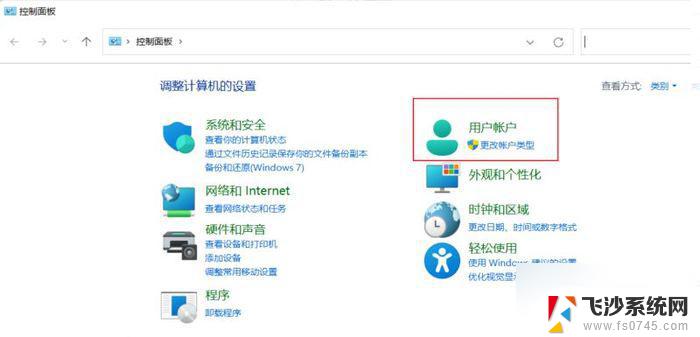 如何修改电脑管理员账户名称 Win11管理员账户名称修改方法
如何修改电脑管理员账户名称 Win11管理员账户名称修改方法2024-09-03
- windows11管理员改名 win11管理员账户名怎么改
- win11管理员无法修改用户名 Win11管理员用户名无法更改怎么办
- windows11如何更改管理员 Win11如何更改管理员帐户密码
- windows11开启超级管理员 Win11超级管理员账户激活方法
- win11如何管理员权限 win11管理员权限在哪里修改
- 快速 修改 win11本地账户名字 win11本地账户怎么改名
- win11网络中不显示 Windows11 Wi Fi网络不显示怎么解决
- win11如何创建word文件 Word文档创建步骤
- win11屏幕显示横 Windows11横向显示设置方法
- win11删除文件夹需要管理员权限怎么办 Win11无法删除文件需要权限解决
- win11右下角虚拟触控板 Windows11虚拟触摸板怎么打开
- win11怎么开启投屏 手机投屏到电脑怎么操作
win11系统教程推荐
- 1 win11更新后如何关闭 microsoft账户(2) Win10怎么退出Microsoft账户登录
- 2 win11点击文件夹一直转圈圈怎么办 win11打开文件夹卡顿解决方法
- 3 windows11登录微软账号 Win11 Microsoft账户登录教程
- 4 win11如何结束任务 Win11如何快速结束任务
- 5 win11电脑屏幕触屏怎么关闭 外星人笔记本触摸板关闭快捷键
- 6 win11 如何显示实时网速 笔记本显示网速的方法
- 7 win11触摸板关闭了 用着会自己打开 外星人笔记本触摸板关闭步骤
- 8 win11怎么改待机时间 Win11怎么调整待机时间
- 9 win11电源键关闭设置 怎么关闭笔记本上的功能键
- 10 win11设置文件夹背景颜色 Win11文件夹黑色背景修改指南